Les commandes de la pile des modificateurs apparaissent dans la partie supérieure du groupe de fonctions Modifier, juste sous la liste des modificateurs. La pile de modificateurs (ou tout simplement " pile ") contient l'historique cumulé d'un objet, y compris ses paramètres de création et ses modificateurs. L'objet d'origine figure au bas de la pile. Les modificateurs sont répertoriés au-dessus de l'objet dans l'ordre dans lequel ils sont appliqués à la géométrie de l'objet (de bas en haut).
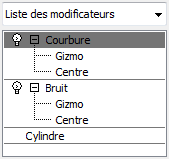
Objet avec deux modificateurs dans la pile
Instances et références dans la pile de modificateurs
Les objets et les modificateurs sont affichés en format standard dans la pile à moins qu'ils ne correspondent à une instance ou une référence. En effet, les instances et les références se présentent comme suit :
- Les noms d'instance apparaissent en gras.
- Les noms de modificateur apparaissent en gras si ces derniers sont inclus dans une instance de pipeline.
- Lorsqu'un modificateur est appliqué à plusieurs pipelines, il correspond alors à une instance de modificateur. Son nom apparaît en italique.
- Si un modificateur correspond à une instance et est inclus dans une instance de pipeline, son nom apparaît en gras et en italique.
Dessus : instance de modificateur affichée en italique (modificateur appliqué à deux objets)
Dessous : instance de modificateur incluse dans une instance de pipeline affichée en italique et en gras
- Une référence est précédée d'une barre de couleur foncée. Les modificateurs qui se trouvent sous cette barre sont inclus dans le pipeline actuel. Ceux qui figurent au-dessus sont spécifiques à la référence. Remarque : Vous pouvez également créer des instances de référence. Dans ce cas, le modificateur qui se trouve au-dessus de la barre est appliqué à la référence et à ses instances.
- Tout modificateur figurant au-dessus de la barre d'une référence peut correspondre à une instance et apparaître dans d'autres pipelines ; dans ce cas, son nom est en italique (simple ou gras).
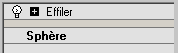
Dessus : la référence de l'objet est accompagnée d'une barre dans le tube
Dessous : le modificateur appliqué à la référence n'est pas affiché en gras car il est spécifique à cette référence
![]() Le bouton Rendre unique permet à une instance de pipeline ou de modificateur d'être spécifique à l'objet sélectionné. Lorsque vous sélectionnez l'objet de base et que vous cliquez sur ce bouton, la totalité du pipeline devient unique. C'est également le cas lorsque vous sélectionnez un modificateur affiché en gras. En revanche, si le modificateur correspond à une instance incluse dans une instance de pipeline (son nom est affiché en gras et en italique), seul le modificateur devient unique (son nom n'apparaît plus en italique mais demeure affiché en gras). Pour plus d'informations, reportez-vous aux rubriques Principes de fonctionnement des instances de modificateur et Transformations, modificateurs et flux de données objet.
Le bouton Rendre unique permet à une instance de pipeline ou de modificateur d'être spécifique à l'objet sélectionné. Lorsque vous sélectionnez l'objet de base et que vous cliquez sur ce bouton, la totalité du pipeline devient unique. C'est également le cas lorsque vous sélectionnez un modificateur affiché en gras. En revanche, si le modificateur correspond à une instance incluse dans une instance de pipeline (son nom est affiché en gras et en italique), seul le modificateur devient unique (son nom n'apparaît plus en italique mais demeure affiché en gras). Pour plus d'informations, reportez-vous aux rubriques Principes de fonctionnement des instances de modificateur et Transformations, modificateurs et flux de données objet.
Modificateurs les plus récemment utilisés
3ds Max enregistre en mémoire cache le résultat de l'évaluation des modificateurs récemment utilisés. Ceci signifie qu'en général, vous pouvez voir les résultats plus rapidement lorsque vous vous déplacez parmi les modificateurs de la liste.
Pour optimiser l'utilisation de la mémoire, la liste des modificateurs récemment utilisés a une longueur fixe. Une fois la liste complétée, l'ajout d'un nouveau modificateur remplace le plus ancien modificateur de la liste. Par défaut, la longueur de la liste est 1. Vous pouvez l'augmenter en ajoutant une entrée MRUModSize à la section [Performance] du fichier d'initialisation, 3dsmax.ini. Par exemple :
MRUModSize=10
La valeur 10 constitue généralement un bon choix; mais les résultats varient en fonction de la quantité de mémoire principale dont votre système dispose.
Interface

La pile de modificateurs
Liste de modificateurs
La liste des modificateurs vous permet de sélectionner un modificateur pour l'ajouter dans une pile. Lorsque vous choisissez un modificateur Espace objet dans cette liste, il apparaît au-dessus de l'objet ou du modificateur actuellement en surbrillance dans la pile. S'il s'agit d'un modificateur espace univers, il apparaît en haut de la pile.
- Utiliser points de pivot
-
La bascule Utiliser points de pivot apparaît en premier dans la liste de modificateurs. Cette bascule est disponible uniquement lorsque plusieurs objets sont sélectionnés.
Lorsque l'option Utiliser points de pivot est activée, 3ds Max utilise le point de pivot de chaque objet comme centre des opérations de modificateurs. Par exemple, si vous incurvez une ligne d'arbres autour de l'axe Z, leur courbure s'effectue le long de leur tronc.
Lorsque l'option Utiliser points de pivot est désactivée, 3ds Max calcule un point de pivot central pour le jeu de sélection et modifie globalement la sélection. Si nous reprenons l'exemple précédent, les arbres figurant à l'extrémité de la courbe sont plus déformés que ceux qui apparaissent au centre, près du point de pivot.
Le paramètre Utiliser points de pivot est conservé et si vous appliquez des modificateurs à différents jeux d'objets pendant la session en cours, ce paramètre est toujours utilisé.
Remarque : Vérifiez que la valeur de Utiliser points de pivot est appropriée avant d'appliquer le modificateur à différents objets. Le paramètre ne peut pas être modifié ultérieurement, même s'il vous sera toujours possible de supprimer le modificateur, puis de l'appliquer de nouveau sans désélectionner le jeu de sélection.
Boutons de modificateurs
Vous pouvez afficher jusqu'à 32 boutons entre la liste de modificateurs et la zone d'affichage de la pile. Un raccourci est fourni pour ajouter des modificateurs à la pile.
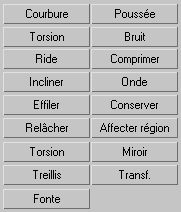
Pour afficher les boutons de modificateurs, cliquez sur ![]() (Configurer les jeux de modificateurs sous la zone d'affichage de la pile), puis choisissez Afficher boutons.
(Configurer les jeux de modificateurs sous la zone d'affichage de la pile), puis choisissez Afficher boutons.
Pour personnaliser le jeu de boutons, cliquez sur ![]() et choisissez Configurer les jeux de modificateurs.
et choisissez Configurer les jeux de modificateurs.
Lorsqu'un bouton de modificateur est visible, il vous suffit de cliquer dessus pour inclure le modificateur dans la pile. Les modificateurs espace objet s'affichent au-dessus de l'objet ou du modificateur sélectionné. En revanche, les modificateurs espace univers apparaissent en haut de la pile.
Affichage de la pile
La pile de modificateurs est organisée de la manière suivante :
- La première entrée qui figure au bas de la pile indique toujours le type de l'objet sélectionné. Cliquez sur cette entrée si vous souhaitez afficher les paramètres de création de l'objet et les modifier.
Lorsque vous cliquez sur une entrée de la pile, le fond de cette entrée apparaît en surbrillance pour indiquer qu'elle est active, et les paramètres de l'objet ou du modificateur s'affichent au sein de groupes de fonctions sous la pile.
- Les modificateurs espace objet figurent au-dessus de l'objet lui-même. Cliquez sur un modificateur si vous souhaitez visualiser et modifier ses paramètres.
Cette section permet de revenir à un modificateur appliqué à l'objet et d'ajuster l'effet qu'il produit sur cet objet. Elle permet aussi de supprimer le modificateur de la pile et ainsi d'annuler son effet.
Remarque : 3ds Max applique les transformations après les modificateurs espace objet mais avant les modificateurs espace univers ou déformations spatiales. - La section supérieure de la pile montre les déformations spatiales et les modificateurs d’espace univers utilisés par l'objet. Ainsi, si l'objet est lié à une transformation spatiale de type Ride, une ligne dans la partie supérieure de la pile indique " Liaison ride ".
![]()
![]() Une icône représentant une ampoule figure à gauche de chaque modificateur de la pile. Lorsque l'ampoule est blanche, le modificateur est appliqué à la pile. Lorsque l'ampoule est grise, cela signifie que le modificateur est désactivé. Cliquez sur cette bascule pour activer ou désactiver le modificateur.
Une icône représentant une ampoule figure à gauche de chaque modificateur de la pile. Lorsque l'ampoule est blanche, le modificateur est appliqué à la pile. Lorsque l'ampoule est grise, cela signifie que le modificateur est désactivé. Cliquez sur cette bascule pour activer ou désactiver le modificateur.
![]()
![]() Si le modificateur est doté de contrôles secondaires (point central ou gizmo, par exemple), le signe plus ou moins s'affiche en regard de son nom dans la pile. Cliquez sur ce signe pour afficher ou masquer la hiérarchie.
Si le modificateur est doté de contrôles secondaires (point central ou gizmo, par exemple), le signe plus ou moins s'affiche en regard de son nom dans la pile. Cliquez sur ce signe pour afficher ou masquer la hiérarchie.
Affichage de la hiérarchie d'un modificateur pour accéder à ses contrôles secondaires
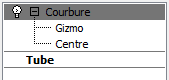
Lorsque la hiérarchie est affichée, vous pouvez sélectionner un contrôle secondaire de modificateur, tel qu'un gizmo, et le paramétrer. Les contrôles secondaires disponibles varient en fonction des modificateurs.
Les objets présentant une hiérarchie, tels que les poly éditables, affichent également une hiérarchie pouvant être réduite dans la pile de modificateurs.
Pour accéder à un niveau de sous-objet particulier, cliquez sur le signe plus (+) pour développer la hiérarchie, puis sélectionnez le niveau requis. Les contrôles associés à ce niveau de sous-objet apparaissent au sein de groupes de fonctions, sous la zone d'affichage de la pile
Certains types de sous-objets sont accompagnés d'une icône ; affichée à droite de la pile, cette icône facilite l'identification des types de sous-objets.
Affichage de la hiérarchie d'un objet pour accéder aux différents niveaux de sous-objets
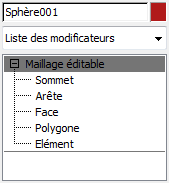

Boutons Outils
Une rangée de boutons permettant de gérer la pile figure sous cette dernière.
 Attacher pile
Attacher pile-
Verrouille la pile au niveau de l’objet actuellement sélectionné de sorte qu’elle demeure avec cet objet, quelles que soient les modifications apportées ensuite à la sélection. L'intégralité du groupe de fonctions Modifier est verrouillé ainsi que l'objet actuel.
L'option Attacher pile permet de transformer un autre objet tout en conservant votre place dans la pile d'objets ayant été modifiée.
 Afficher résultat final
Afficher résultat final-
Affiche l’objet sélectionné tel qu’il apparaîtra lorsque toutes les modifications auront été apportées à la pile, quelle que soit votre position courante dans la pile. Lorsque cette option est désactivée, l'objet apparaît modifié jusqu'au modificateur courant dans la pile.
 Rendre unique
Rendre unique-
Convertit une instance de modificateur en copie unique pour l'objet courant. Reportez-vous à la rubrique Rendre unique.
 Supprimer modificateur
Supprimer modificateur-
Supprime le modificateur courant ou délie la déformation spatiale courante.
 Configurer les jeux de modificateurs
Configurer les jeux de modificateurs-
Cliquez pour afficher le menu contextuel Jeux de modificateurs.